
 Questão de um usuário
Questão de um usuário“Meu iPhone 16 não tem nenhum dano físico, mas a tela tem algumas linhas verticais. Alguma ideia de por que isso acontece? Mais alguém enfrentando o mesmo problema?”
A tela do seu iPhone tem algumas linhas verticais, mas você não sabe por que isso acontece? Bem, você não é o único.
Um grande número de usuários do sistema iOS relatou o aparecimento de linhas rosa, azuis, verdes, vermelhas e pretas na tela do iPhone, especialmente nos modelos mais antigos.
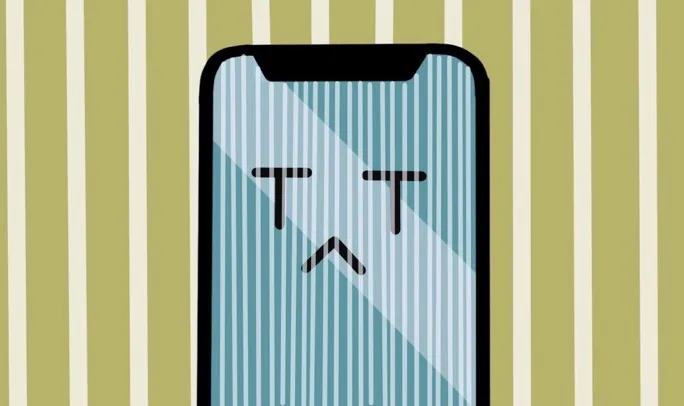
De forma geral, as linhas verticais na tela do iPhone indicam que há algo errado com o dispositivo, como um erro de software ou um problema de hardware.
Assim, este artigo explica por que linhas verticais aparecem na tela do iPhone e o que você pode fazer para resolver esse problema.
As mentioned above, both physical damages and software problems can cause vertical lines on iPhone screen. Below are some possible Conforme mencionado, danos físicos e problemas de software podem causar linhas verticais na tela do iPhone. Abaixo, estão algumas das possíveis causas desse problema:
Antes de tentar resolver o problema, é muito importante fazer um backup de todos os dados do seu iPhone. Se o dispositivo estiver seriamente danificado, esta pode ser sua última chance de salvar dados importantes como contatos, fotos e vídeos.
Após criar uma cópia de segurança, tente as soluções abaixo para corrigir as linhas verticais na tela do seu iPhone:
A maneira mais simples é reiniciar o iPhone. Reiniciar o dispositivo pode ajudar a resolver pequenos erros de software que causam o aparecimento das linhas na tela.
Se as linhas persistirem após o iPhone reiniciar, você pode tentar forçar a reinicialização. Veja como fazer isso de acordo com o modelo do seu dispositivo:

O FoneGeek Recuperação do Sistema iOS é uma das melhores soluções para acabar com as linhas rosa/pretas/azuis na tela do seu iPhone, principalmente se não houver danos físicos no aparelho. Esta ferramenta é ideal para ajudar a corrigir todos os tipos de problemas relacionados ao software do seu dispositivo iOS e inclui os seguintes recursos:
Veja como usar a ferramenta de reparação FoneGeek para resolver o problema das linhas verticais do iPhone:
Passo 1: Instale o FoneGeek Recuperação do Sistema iOS no seu computador e inicie o programa. Na tela inicial, selecione a opção "Standard Mode" para iniciar o processo de reparação.

Passo 2: Conecte o iPhone problemático ao computador com um cabo USB e clique em "Next". Por favor, desbloqueie a tela do dispositivo para permitir que seja detectado pelo programa.

O FoneGeek exibirá o modelo do dispositivo e fornecerá o firmware necessário. Clique em "Download" para baixar o firmware.

Passo 3: Quando a transferência do firmware terminar, clique em "Fix Now" e o FoneGeek começará a reparar o dispositivo. Mantenha o iPhone conectado até que o processo seja concluído.

A maioria dos usuários relatou que o programa funcionou muito bem e consertou o problema das linhas verticais do iPhone. No entanto, se o procedimento acima não funcionar, tente usar a opção Advanced Mode.
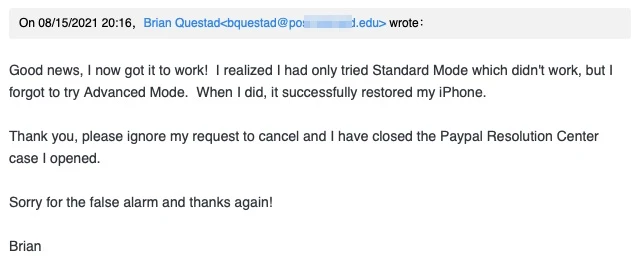
A reinicialização forçada do iPhone também é uma das melhores maneiras de resolver vários tipos de problemas, incluindo este. No entanto, esse método causa a perda de todos os dados e você só deve usá-lo se tiver feito backup dos dados importantes. Veja como fazer isso:
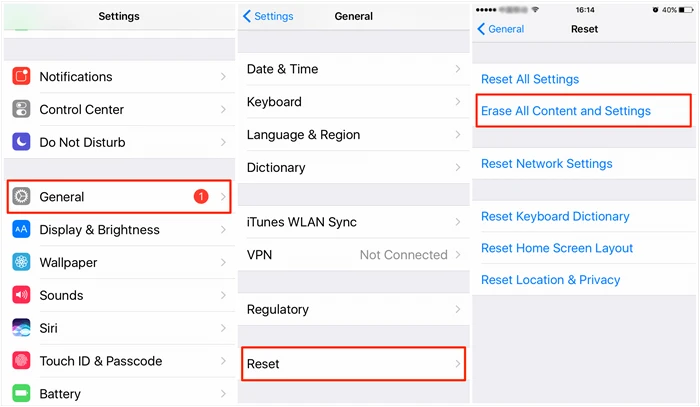
Assim que o dispositivo for apagado, configure-o outra vez e, provavelmente, as linhas verticais serão coisa do passado.
Outro método para redefinir as configurações originais de fábrica do iPhone é usando o iTunes. Aqui está o que você precisa fazer:

Se a restauração não funcionar, você pode tentar resolver o problema das linhas verticais colocando o dispositivo no modo DFU (Device Firmware Update). Siga estes passos simples:
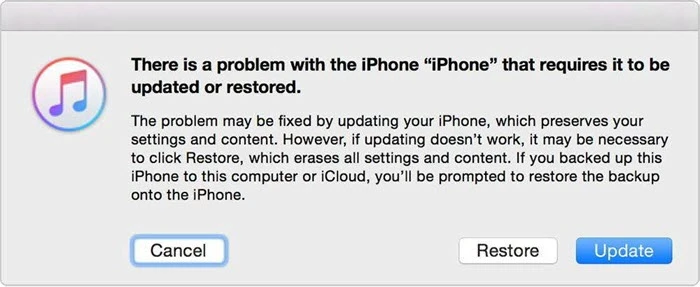
Se esse problema ocorreu logo após uma queda do dispositivo, é possível que o cabo do LCD tenha se desconectado da placa lógica. Nesse caso, você pode tentar pressionar a tela com firmeza para restabelecer a conexão.

Se nenhuma das soluções acima funcionar e as linhas verticais persistirem no seu iPhone, o problema pode ser a própria tela ou outros danos físicos.
Nesse caso, é melhor reparar ou substituir a tela. Se o iPhone ainda estiver na garantia, você pode ir à Apple Store local e pedir a reparação ou troca gratuita da tela. Se o iPhone não estiver na garantia, você terá que pagar algumas taxas para reparar os danos.
As soluções mencionadas acima podem ajudá-lo a remover as linhas verticais na tela do seu iPhone. Recomendamos que você escolha uma solução confiável e siga as instruções indicadas para reparar o dispositivo.
Observe que algumas soluções apagam todos os dados do dispositivo e restauram as configurações de fábrica. Assim, é importante fazer uma cópia de segurança de todos os dados importantes armazenados no iPhone, incluindo fotos, contatos, vídeos e muito mais.
Joan J. Mims está interessado em pesquisar todas as dicas sobre iPhone, iPad e Android. Ele adora compartilhar idéias úteis com todos os usuários.
O seu endereço de correio electrónico não será publicado. Os campos obrigatórios estão marcados com *

Copyright © 2022 FoneGeek Software Co., Ltd. Todos os direitos reservados